win10怎么取消开机密码小编教你取消方法
- 分类:Win10 教程 回答于: 2017年11月27日 23:20:03
给Win10设置一个复杂的安全密码是必要的,但复杂的密码也就导致开机的时候需要输入一个长长的密码之后方可登录系统。但是回到一个安全的地方发现每次开机都需要输入很浪费时间,下面小编就来教大家Win10怎么取消开机登录密码。
新安装Win10系统后,默认每次开机都需要输入登录密码,虽然这在一定程度上提升了电脑安全,但对于大多数个人电脑或者家庭用户来说,完美没必要设置开机密码,并且每次开机都需要输入密码,显得比较浪费时间。那么Win10开机怎么取消呢?来看看小编取消win10开机密码的操作便知道了。
win10怎么取消开机密码
按“win + R”打开运行

开机密码图-1
在运行对话框里输入:netplwiz,然后点击确定
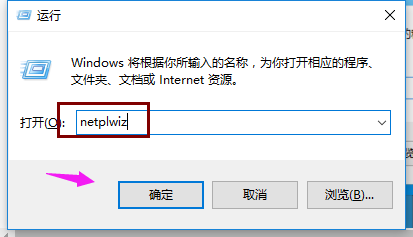
开机密码图-2
可以看到“要使用本计算机,用户必须输入用户名和密码”被勾选中了
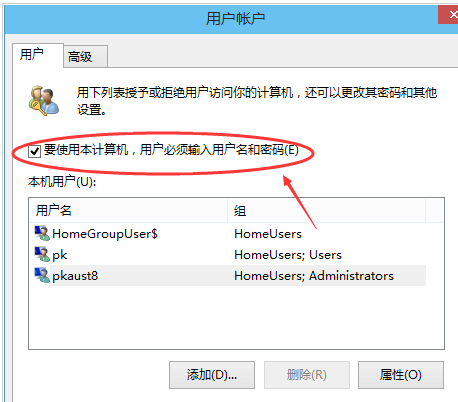
开机密码图-3
将用户帐户对话框里的“要使用本计算机,用户必须输入用户名和密码”前面的勾勾去掉
然后点击确定
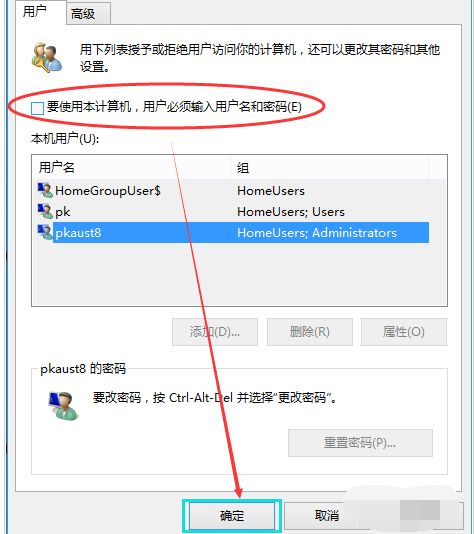
win10图-4
弹出自动登录对话框验证权限,输入用户名和密码点击确定,下次开机登录时就不需要密码
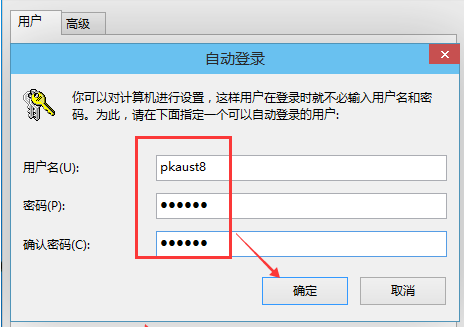
系统密码图-5
以上就是win10取消开机密码的操作方法了。
 有用
26
有用
26


 小白系统
小白系统


 1000
1000 1000
1000 1000
1000 1000
1000 1000
1000 1000
1000 1000
1000 1000
1000 1000
1000 1000
1000猜您喜欢
- Win10版本号:探索微软最新操作系统的功..2023/10/23
- win10属性打不开怎么办2020/09/01
- win10家庭版升级专业版怎么升级..2021/05/07
- 电脑如何u盘重装系统win102022/08/29
- 系统win10:全新升级,畅享无限可能..2023/11/21
- 微软Win10升级助手:轻松升级Win10..2023/12/30
相关推荐
- 电脑怎么重装系统win102022/11/22
- 台式电脑系统怎么重装win102022/12/08
- 如何给自己的笔记本重装系统win10的教..2022/03/16
- win10系统怎么关闭网络位置图文步骤教..2020/09/02
- Win10专业版系统重装教程2024/01/16
- win10更新系统详细步骤2023/04/23














 关注微信公众号
关注微信公众号



